团队成员管理
点击右上角的头像,点击 ”成员管理“ 按钮,即可进入成员管理页面,在该页面您可以添加或删除成员,并配置成员的访问权限。
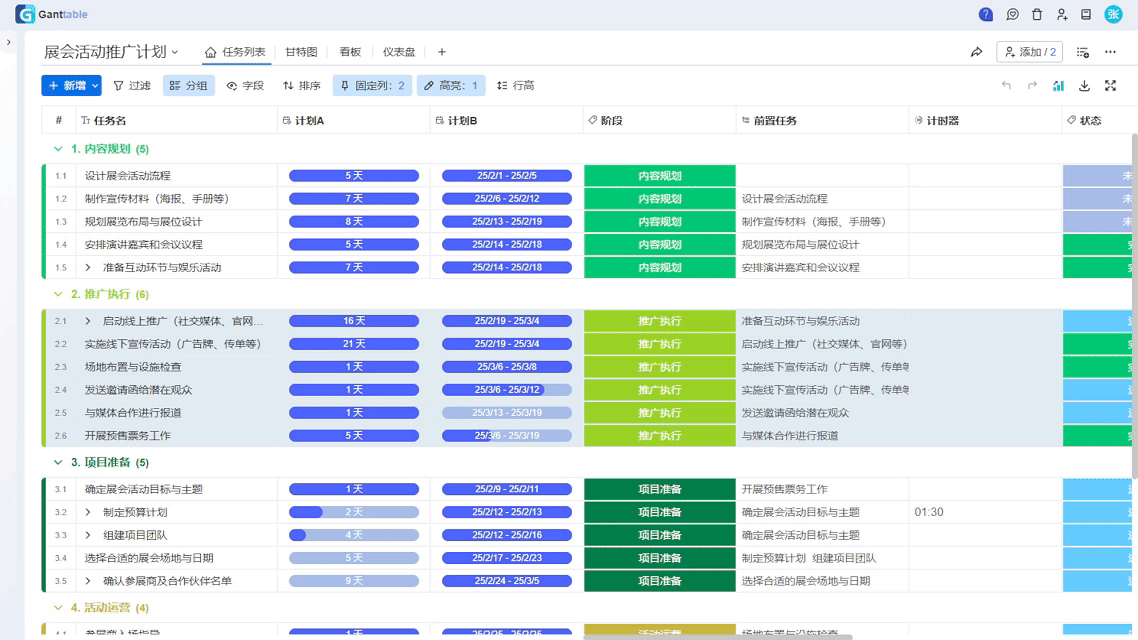
添加成员
点击添加按钮,可以选择添加 “成员” 或 ”访客“,仅支持通过手机号进行添加。
- 成员:受账号成员数量上限限制,数量不能超过上限,可以编辑、查看授权访问的项目数据
- 访客:无法编辑系统的任何项目,只能查看授权访问的项目数据
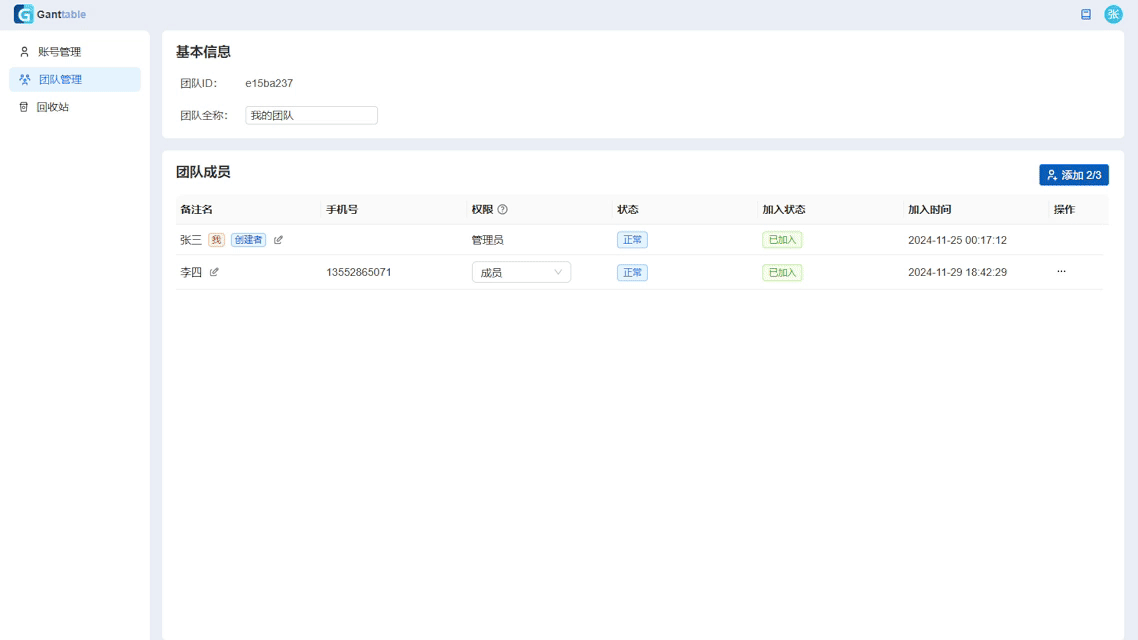
扩充成员人数
新注册的账号团队成员人数上限为1人,无法添加成员,但可以邀请访客。
付费账号的团队人数上限根据购买时的版本确定:
- 个人版:初始人数上限为1人,支持后续扩充
- 团队版:可根据实际需求选择购买的人数上限,支持后续扩充
提示
已付费的账号无法直接在系统中扩充团队人数,如需扩充,请 联系我们。
成员权限
团队成员权限有三种:
- 管理员:拥有最高权限,可以管理团队成员,并查看、编辑任何项目。
- 成员:受访问权限约束,仅能查看被授权访问的项目,其数据操作权限受具体项目权限的限制。
- 访客:无权编辑任何项目,仅可查看被授权访问的数据。
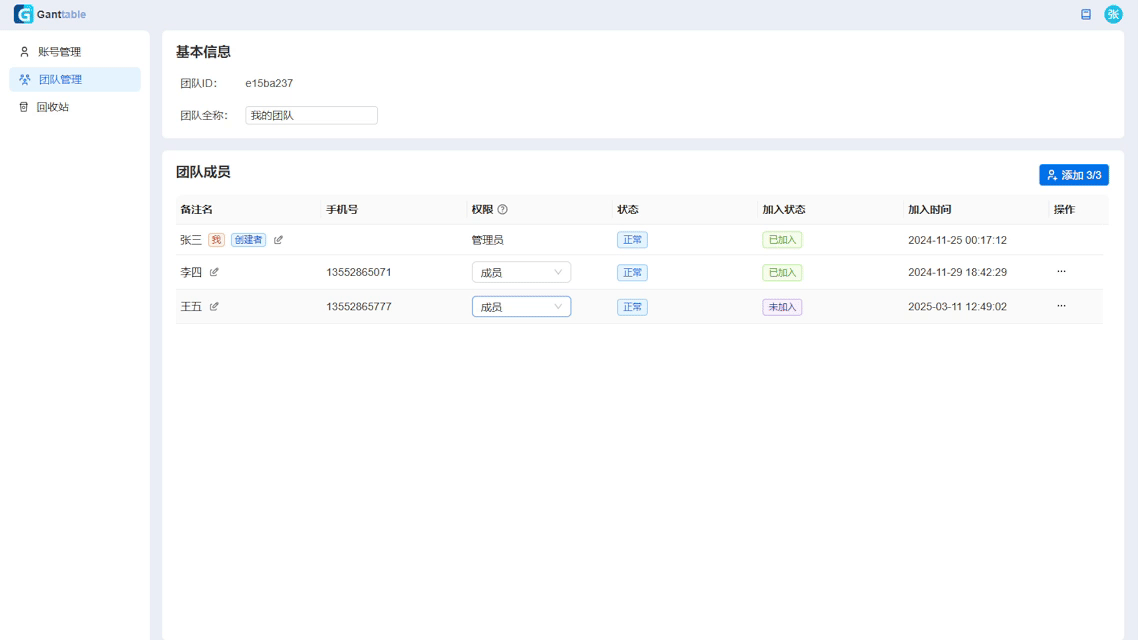
暂停成员访问
在成员列表的最右侧操作栏中,可以暂停指定成员。被暂停的成员将无法继续访问该团队,但会保留成员的所有数据。
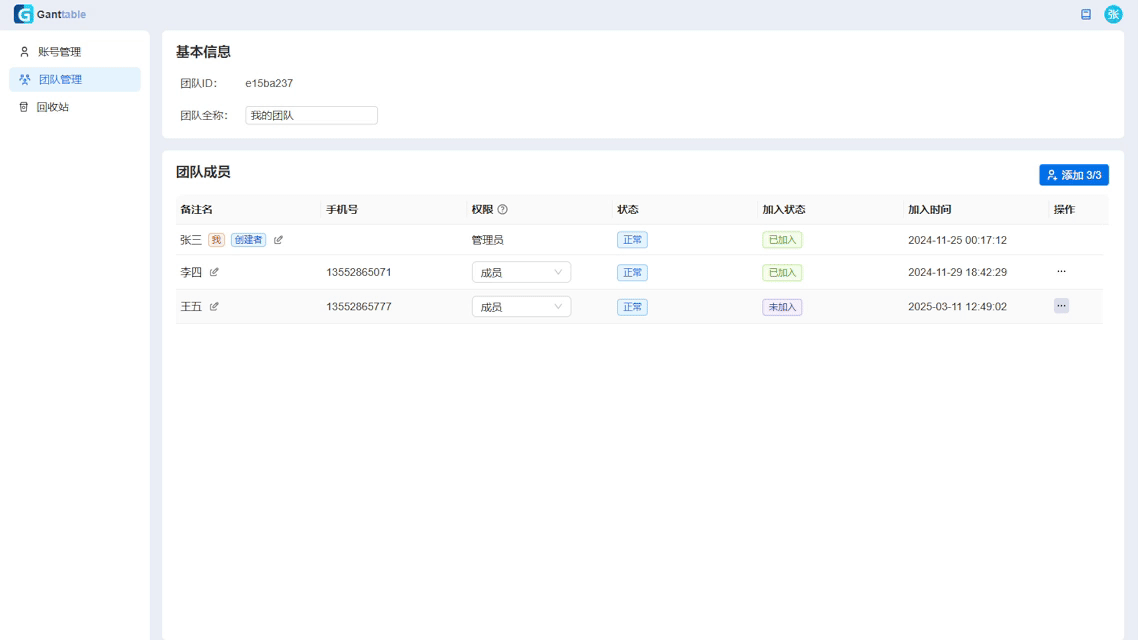
转移成员资源
系统支持团队成员资源��的灵活转移功能,允许将成员负责的工作空间、项目及任务进行转移。 通常在删除成员前,可利用此资源转移功能来指定新的项目负责人。
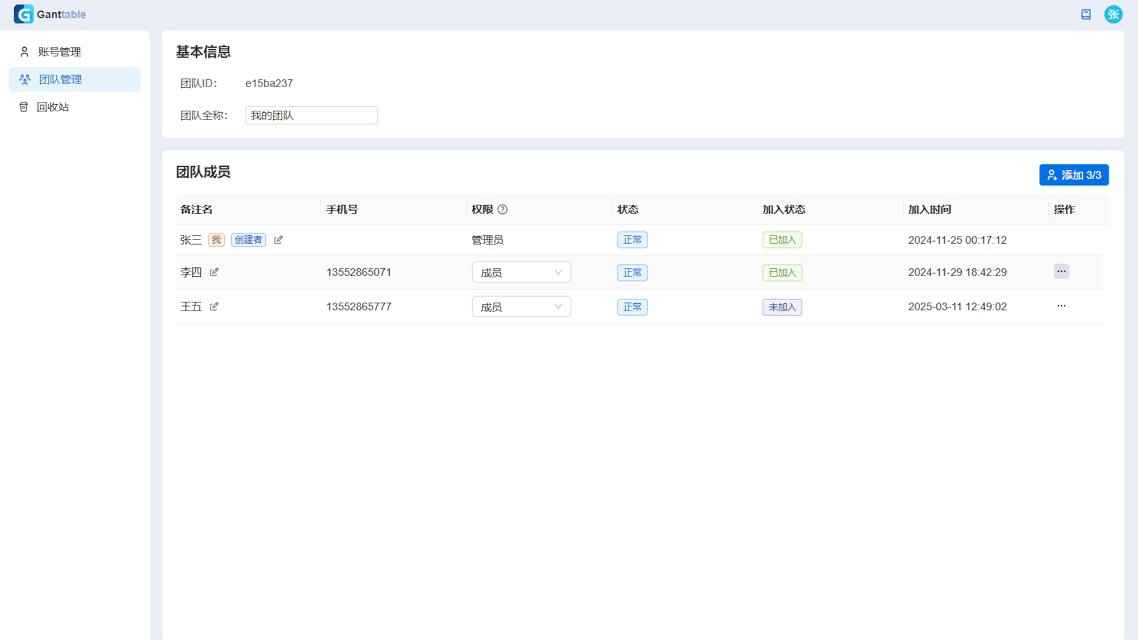
删除成员
当某些团队成员不再需要时,可以使用删除功能来彻底解除团队与该成员的联系。被删除的成员将无法再访问该团队或查看任何相关数据。
提示
在删除成员之前,建议先行转移其负责的资源。若未进行资源转移,则该成员原本负责的项目或任务的负责人将保持不变。